多くの人々がセルの色を使用してマーク付けしています。セルの色を使用することで、Excel (Calc)ブック内のデータの理解が容易になります。
残念ながら、 Excel (Calc) は、数式で条件としてセルの色を使用するための組み込み関数を持っていません。特定の色を持つセルのみをカウントまたは合計する数式を構築することは、非常に手間がかかる場合があります。これにより、変更を加える際にエラーが発生しやすい複雑な数式が頻繁に発生します。
SUMBYFONTCOLOR()関数は、特定のフォントの色を持つセル内の値を合計します。
=SUMBYFONTCOLOR(RangeToSum; SampleCell)
SUMBYFONTCOLOR()関数は使い方が簡単です。希望するセルの範囲を選択し、必要な色を含むセルを指定するだけで、 Excel (Calc) は、同じ色を持つセルを自動的に合計します。
=SUMBYFONTCOLOR(RangeToSum; SampleCell)
次の結果が得られます。
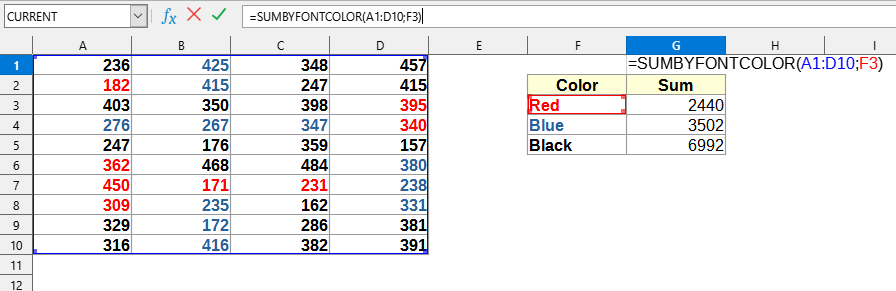

この例では、以下の値が使用されています。
Excel (Calc) が、(参照する)セル内の値が変更された場合にのみ数式を再計算し、色が変更された場合には再計算しないため、一部のシート数式は常に更新のために実行されるとは限りません。この場合、 F9 または Ctrl+Alt+F9 を使用して、YLC Utilities内の数式を更新できます。
SUMBYFONTCOLOR()関数を YLC Utilities拡張機能をインストールすることで利用できます。
その後、この関数は、 Excel (LibreOffice Calc) で開かれるすべてのファイルで利用可能になります。